Slik utfører du en tilbakestilling av Android 8.1 Oreo når den er låst
Utfør en tilbakestilling av fabrikkdata på Android 8.1 Oreo enheter. Fabrikkinnstilling android 8.1 Oreo vil fikse flere problemer som lav lydanropskvalitet, blank skjerm, berøringsskjermen fungerer ikke, kan ikke sende eller motta meldinger, sakte Android Oreo og andre problemer. Dette Tilbakestilling av fabrikkdata vil slette alle enhetsdataene dine, så før du tilbakestiller Android 8.1 Oreo, sikkerhetskopier og gjenopprett Android Oreo-enhetsdataene dine.
Du kan tilbakestille Android 8 til fabrikkstandard.0 ved hjelp av systeminnstillinger og ved hjelp av innstillingene for maskinvaretasten (av / på-knapp og volumknapp). Følg nedenfor gitt begge praktiske triks for å tilbakestille Android 8.1-enheter som på Google Pixel, Google Pixel XL, Pixel 2 og Pixel 2 XL Oreo-enheter.
Les dette:
- Hvordan endre tema på Pixel 2: Mørkt eller lyst tema
- Slik tilbakestiller du Android 10
- Hvordan starte opp i gjenopprettingsmodus Pixel 2 og Pixel 2 XL
- Slik tørker du cachepartisjonen på Android 8 Oreo
Slik tilbakestiller du Android 8.1 Oreo
I Android 8.0 er Oreo en litt annen innstilling for å tilbakestille Oreo-enhetene dine fra fabrikken sammenlignet med tidligere versjoner.
1St. Metode: Tilbakestill fabrikkdata android 8.1 Oreo i Pixel 2 og Pixel 2 XL
Trinn 1: Gå til innstillinger i Pixel 8.1 Oreo
Steg 2: Trykk på system
Trinn 3: Trykk på Tilbakestill alternativer

Trinn 4: Trykk på Tilbakestilling av fabrikkdata (Slett alle data)

Trinn 5: Trykk på Tilbakestill telefonen
Lås opp Android Oreo-enheten din hvis den er angitt Mønsterlås eller passord.
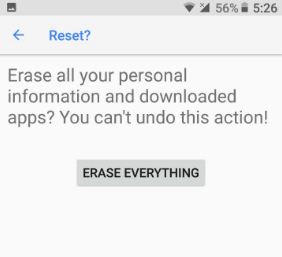
Trinn 6: Trykk på slett alt
Det vil slette alle Android Oreo-enhetsdataene dine fra Pixel 2 og Pixel 2 XL-enhetene, for eksempel system- og appdata, Google-konto og andre relaterte kontoer, tredjepartsapper, bilder og musikk og mer.
Les mer:
- Slik slumrer du varsler på Android Oreo 8.1
- Hvordan fikse batteridriftproblemet på Android 8
- Slik deaktiverer du appbakgrunnsaktivitet på Android Oreo
2nd Metode: Tilbakestill fabrikkdata android 8.1 Oreo When Locked
Når du har glemt Pixel 2-passordet eller mønsterlåsen, kan du tilbakestille mønsterlåsen på Pixel 2 uten å låse opp enheten.
Trinn 1: Skru av Pixel 2 og Pixel 2 XL Oreo-enhetene dine.
Steg 2: Trykk og hold volum ned-knappen og av / på-knappen samtidig til telefonen vibrerer.
Du kan se skjermbildet for Android-systemgjenoppretting på Android Oreo 8.1. Som standard start knappevisning på Pixel 2 og Pixel 2 XL

Trinn 3: Trykk på volum ned-knappen til visning gjenopprettingsmodus.
Trinn 4: Trykk på av / på-knappen for å starte på nytt i gjenopprettingsmodus.
Du kan se android robot utropstegn med et rødt trekantsymbol på pixel 2-enhetene dine.
Trinn 5: Trykk og hold inne av / på-knappen og volum opp-knappen bare en gang. Trykk nå på volum ned-knappen til høydepunktet tørk data / tilbakestilling av fabrikken, trykk på av / på-knappen for å velge den.
Denne meldingen vises på Google Pixel 2 og Pixel 2 XL-skjermen: Slett all brukerdata?
Trinn 6: For å bekrefte, trykk på volum ned-knappene for å bla til Ja og trykk på av / på-knappen for å velge den.
Det kan ta 3-5 minutter å tømme hurtigbufferen.
Trinn 7: Trykk på volum ned-knappene for å bla til omstart systemet nå, trykk på av / på-knappen for å velge den.
Factory Reset Android 9 Pie ved hjelp av telefoninnstillinger
Innstillinger> System> Avansert> Tilbakestillingsalternativer> Slett alle data (Tilbakestill fabrikken)> Tilbakestill telefon> Bekreft PIN- eller mønsterlås eller passord> Slett alt
Tilbakestill Android 10 til fabrikkstandard ved hjelp av telefoninnstillinger
Innstillinger> System> Avansert> Tilbakestillingsalternativer> Slett alle data (Fabrikkinnstilling)> Slett alle data> Slett alle data
Jeg håper denne opplæringen er nyttig for tilbakestilling av fabrikkenandroid 8.1 Oreo i Pixel 2 og Pixel 2 XL-enhet. Hvis du har noen form for problem, fortell oss i kommentarfeltet nedenfor. Les mer android 8.0 Oreo tips og triks.






